Peb nyob hauv lub hnub nyoog ntawm thev naus laus zis, qhov uas lub khoos phis tawj siv qhov chaw loj los ua kom tiav cov haujlwm txhua hnub lossis txawm tias kev lom zem, txhua yam tau dhau los ua kev sib raug zoo nrog lub ntiaj teb digital, tab sis, khoos phis tawj lossis khoos phis tawj tseem xav tau qee qhov chaw teeb tsa thaum lawv tshem tawm yam ua tau qeeb.
Los ntawm kab ntawv no, tus nyeem ntawv zoo, peb yuav caij nkoj ua ke kom kawm paub qhov tseem ceeb tshaj 10 qib sai thiab yooj yim uas yuav txhim kho kev ua haujlwm ntawm koj lub khoos phis tawj Windows.
10 Cov lus qhia luv kom ua kom Windows nrawm dua
Yog tias koj tab tom nrhiav txhawm rau txhim kho kev ua haujlwm ntawm koj Windows 10 lub khoos phis tawj, txhua yam koj yuav tsum ua yog ua raws cov theem no:
1. Txheeb xyuas Windows cov haujlwm pib
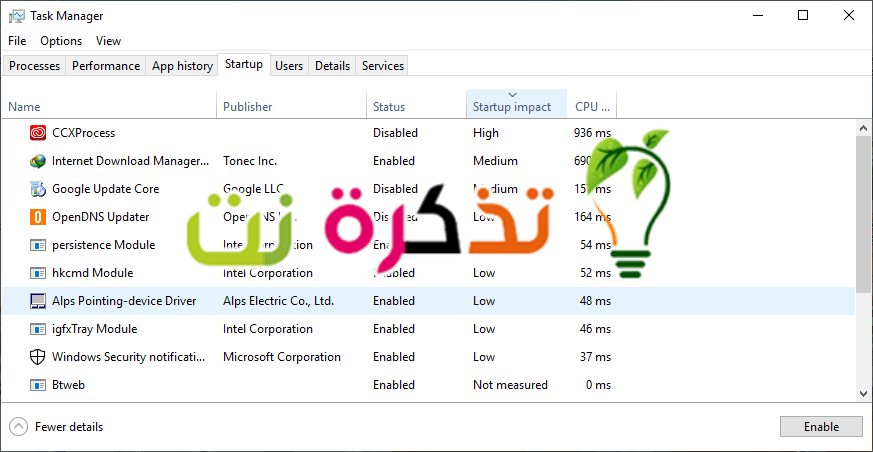
Thaum lub khoos phis tawj qeeb ntawm kev pib, qhov teeb meem tshwm sim yog tias muaj ntau txoj haujlwm pib. Txhawm rau kho qhov no hauv Windows 10, nias lub pob Windows, tom qab ntawd ntaus thiab xaiv (Task ManagerNws yog tus tswj xyuas haujlwm.
Thaum tus thawj tswj haujlwm qhib (Task Manager), nyem rau ntawm tab.PibUas txhais tau tias pib. Ntawm no, koj yuav pom txhua cov haujlwm uas tau teeb tsa kom khiav thaum Windows pib. Ua tibzoo saib kab ntawv ntawm sab xis sab xis lub npe Pib Teebmeem. Txheeb xyuas txhua yam ntsuas raws qhov muaj feem cuam tshuam "siab"los yog nruab nrab"nruab nrab"Txiav txim siab yam koj xav tias tseem ceeb rau koj thiab siv nws thaum koj pib koj lub computer.
piv txwv li? Koj puas xav tau tiag tiag pib Chav Thaum koj nkag mus rau hauv koj lub PC, yog txhua yam koj ua ntawm lub PC ntawd ua si, cov lus teb yuav yog Yog lawm.
Yog tias nws yog lub computer rau ntau lub hom phiaj, cov lus teb yuav yog. "Tsis yog. Thiab koj tsis xav tua ib yam dab tsi tseem ceeb rau txoj haujlwm, txawm tias nws muaj kev cuam tshuam qub "siab, tab sis koj yuav tsum ua tib zoo saib txhua yam.
Thaum koj txiav txim siab yuav tua dab tsi, xaiv lawv ib leeg ib leeg nrog koj tus nas thiab nyem "Lov tes tawTxhawm rau xiam nws hauv kaum sab xis.
2. Kho koj lub khoos phis tawj rov pib dua
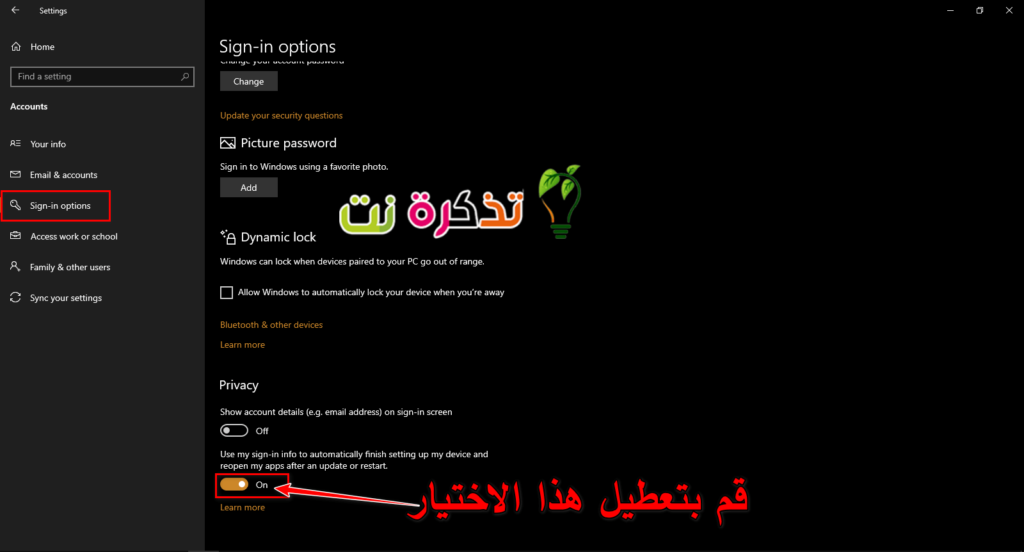
Thaum koj lub khoos phis tawj rov pib dua vim yog lub kaw lus lossis software hloov tshiab, los ntawm lub neej ntawd, Windows 10 sim rov qhib txhua yam uas tau qhib ntawm lub desktop ua ntej kaw. Nws yog qhov ua tau zoo, tab sis nws tseem tuaj yeem cuam tshuam rau kev ua haujlwm, tab sis nws yooj yim rau nws tua.
Qhib ib qho app Chaw (Nyem "Start أو PibCes xaiv Chaw iav) hauv qab sab laug ntawm Start menu. hauv app chaw أو Chaw, xaiv accounts أو cov nyiaj > ces Kev Tso Npe Nkag أو ID nkag mus xaiv. ces los ntawm sab hauv Tsis pub twg paub أو Tsis pub twg paub , tua daim ntawv lo أو Swb Lub npe "Siv Kuv Cov Ntaub Ntawv Teev Npe-Yuav Kom Teem Kom Teem Kuv Lub Ntaus thiab Rov Qhib Kuv Cov Apps Tom Qab Hloov Kho lossis Rov Pib DuaUas txhais tau tias siv kuv cov ntaub ntawv nkag mus ua kom tiav teeb tsa kuv lub cuab yeej txiav thiab rov qhib kuv cov apps tom qab hloov tshiab lossis rov pib dua.
3. Yuav Ua Li Cas Tshem Tawm Bloatware thiab Redundant Apps
Qhov ntawd yog qhov pib thov tsuas yog ib nrab ntawm qhov teeb meem. Nws muaj qee cov haujlwm thiab qee qhov kev pabcuam uas ua haujlwm nyob rau tom qab txawm tias thaum daim ntawv thov tsis ua haujlwm. Thiab ntawm chav kawm koj tsis xav kom tua lawv tus kheej vim koj tsis paub txog cov haujlwm no ua dab tsi. Ib txoj hauv kev zoo dua yog tshem tawm cov apps uas koj tsis tau siv lossis tsis tshua muaj, suav nrog cov apps thiab software bloatware uas tau teeb tsa yav tas los hauv koj lub computer.
Txoj cai nyem rau ntawm cov apps ib lub khw ويندوز 10 Tsis tsim nyog hauv Start Menu thiab xaiv "uninstall أو tshem tawm. Qhov no tseem ua haujlwm rau cov duab niaj hnub, tab sis peb tseem pom zoo siv cov txheej txheem Tswj Vaj Huam Sib Luag qub kom tshem tawm cov apps ntawd.
4. Txheeb Chaw Cia
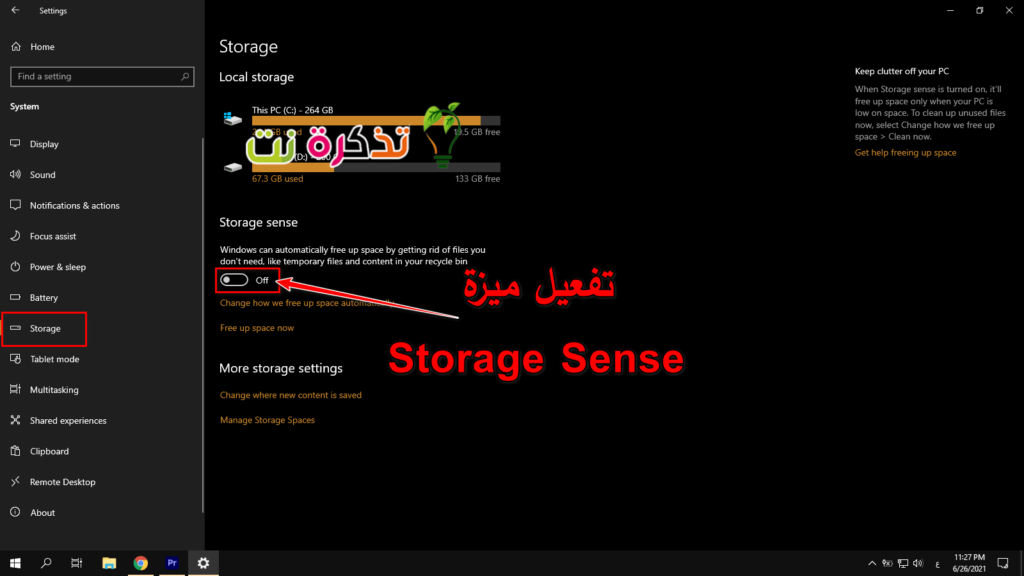
Windows 10 muab ntau cov ntaub ntawv tsim rau saib thiab tswj hwm koj lub khoos phis tawj cia. Nov yog yuav nrhiav nws li cas, qhib ib qho app chaw أو Chaw dua thiab xaiv system أو qhov system> cia أو Cia. Nqe lus no qhia txog cov ntsiab lus ntawm koj thawj qhov kev siv khaws cia, suav nrog ntau npaum li cas cov apps siv, nrog rau cov ntaub ntawv loj, cov ntawv tais ceev tseg, cov ntaub ntawv ib ntus, thiab ntxiv rau. Feem ntau, kev siv khaws cia yuav tsum muaj kab xiav qhia tias ze li cas nws thiaj puv. Thaum lub bar tig liab, koj muaj teeb meem thiab xav tau pib muab cov ntaub ntawv pov tseg rau lwm tsav (lossis rho tawm lawv).
Kev siv cov yam ntxwv no tuaj yeem pab koj paub yam koj xav rho tawm (lossis tshem tawm), tab sis muaj qee yam uas koj yuav tsum tsis txhob mus ze. Ua ntej, txawm tias koj pom ntau ntawm lawv hauv "ntu"Apps & ntaTsis txhob tshem tawm ib qho ntawm cov haujlwm Microsoft Nrig Txog Kev C ++ rov faib dua tshiab. Nws yuav zoo li tsis muaj qhov xav tau, tab sis cov haujlwm sib txawv yog ua raws ntau qhov sib txawv.
Tsis tas li, yog tias koj pom ib yam dab tsi hauv "lwm yam', cov ntawv tais ceev tseg uas muaj lub npe AMD أو Nvidia أو Intel nyob ib leeg Koj yuav tsum tsis txhob mus ze rau ntu Qhov System & Cov Cai tshwj tseg.
txoj cai dav dav : Feem ntau, yog tias koj tsis paub tias muaj dab tsi ua, tsis txhob tshem tawm lossis rho tawm nws kom txog thaum koj paub tias nws lub luag haujlwm thiab muaj txiaj ntsig yog dab tsi.
Hauv ntu no, koj tseem tuaj yeem qhib qhov tshwj xeeb hu ua Kev Cia Siab , uas tau txiav tawm cov ntaub ntawv ib ntus thiab lwm cov ntaub ntawv tsis xav tau thaum lawv tsis xav tau ntxiv lawm.
5. Kho cov phiaj xwm thiab qib zog
Los ntawm lub neej ntawd, Windows 10 siv lub zog npaj sib npaug "balanced"Nws tuaj yeem taug txoj kev qee zaum. Cov phiaj xwm sib npaug tswj hwm CPU nrawm (CPU) koj muaj nws qis thaum tsis siv, thiab nws tso cov khoom tseem ceeb rau hauv lawv lub zog txuag hom thaum lub sijhawm xav tau tsawg.
Koj tuaj yeem hloov pauv thiab nce cov khoom los ntawm kev qhib Cov Tswj Vaj Huam Sib Luag (nyem "Start أو Pib"Thiab hom"Control Vaj Huam Sib Luag أو Tswj Pawg Thawj Coj"), Thiab xaiv"Fais Fab Kev Xaiv أو Kev Xaiv Fais Fab. Ntawm lub vaj huam sib luag tom ntej, nyem rau "Qhia Cov Tswv Yim Ntxiv أو Qhia cov phiaj xwm ntxivTom qab ntawv xaiv qhov kev xaivHigh Performance أو kev ua tau zoo".
6. Xiam OneDrive
Yog koj tsis siv OneDrive Nov yog txoj hauv kev yooj yim los txo kev siv cov peev txheej tsis tsim nyog. Qhov yooj yim tshaj plaws uas koj tuaj yeem ua yog tua OneDrive Hauv qab tab Pib أو pib ي Task Manager أو Kev Tswj Xyuas Haujlwm - Yog tias nws nyob ntawd. Koj kuj qhib tau Pib ntawv qhia zaub mov أو Pib thiab hauv ntu "O', txoj cai-nias OneDrive thiab xaiv "uninstall أو tshem tawm. Qhov no yuav tshem tawm OneDrive los ntawm koj lub khoos phis tawj, tab sis tag nrho koj cov ntaub ntawv tseem yuav nyob ntawm lub xaib OneDrive.com.
Nws yog qhov zoo los luam koj cov ntaub ntawv OneDrive rau lwm qhov chaw muab faib ntawm koj lub khoos phis tawj ua ntej ua li ntawd.
7. Qhib keeb kwm yav dhau los hloov tshiab
Muaj qee yam uas koj tuaj yeem ua kom nres Qhov Hloov Piav Qhia qhov rais Nws yog Windows Hloov Kho thiab lwm yam keeb kwm yav dhau los rub tawm hauv Windows. Yog tias tsis raug tshuaj xyuas, cov txheej txheem no yuav ua rau qeeb internet ceev Raws li qhov ua tau zoo ntawm lub cuab yeej. Teeb koj lub tsev Wi-nkaus lossis txuas Ethernet Wired raws li ntsuas los ntawm:
chaw > Network & Is Taws Nem > Wi-Fi أو chaw > Network & Is Taws Nem> Ethernet.
Qhov no tsis rub tawm ib qho loj Windows 10 hloov tshiab thaum txuas nrog Wi-nkaus network-tsawg kawg rau lub sijhawm luv. Thaum kawg qhov kev hloov kho tshiab yuav yuam, tab sis qhov teeb tsa no pab tau ntau lub sijhawm. Nws tseem tiv thaiv qee cov apps los ntawm kev sim ntsuas ping ntawm cov servers, uas yuav pab txo qis kev ua tau zoo ntawm cov txheej txheem yav dhau los.
8. Ceev cov menus thiab cov duab kos
Zoo li lwm yam kev ua haujlwm ntawm lub operating system, Windows 10 siv qhov muag pom uas tuaj yeem txo qis kev ua haujlwm. Cov ntsiab lus no zoo li kev ua kom pom tseeb, qhov pom kev ntawm lub qhov rais, cov duab ntxoov ntxoo, thiab lwm yam.
Nrhiav kev ua tau zooPerformancehauv taskbar, tom qab ntawd xaivKho qhov tsos thiab ua haujlwm ntawm WindowsNws hloov kho qhov tsos thiab ua haujlwm ntawm Windows.
Los ntawm lub neej ntawd, Windows 10 sim xaiv qhov chaw zoo tshaj plaws rau koj lub PC, tab sis koj kuj tuaj yeem xaiv "Kho Kom Zoo Tshaj PlawsTxhawm rau kho thiab tau txais qhov ua tau zoo tshaj plaws, coj mus rhaubthovrau daim ntawv thov. Lwm txoj hauv kev yog txhawm rau txheeb xyuas cov npe ntawm tus kheej thiab tshem tawm yam koj tsis xav siv.
Qhov kev hloov pauv no yuav tsis ua ntau nyob rau nruab nrab-qib thiab cov khoom siv siab dua, tab sis cov peev txheej siv nyiaj tsawg nrog RAM thiab tsis muaj zog CPUs tuaj yeem ua kom zoo dua.
9. Rov qab los ntawm kev qeeb qeeb
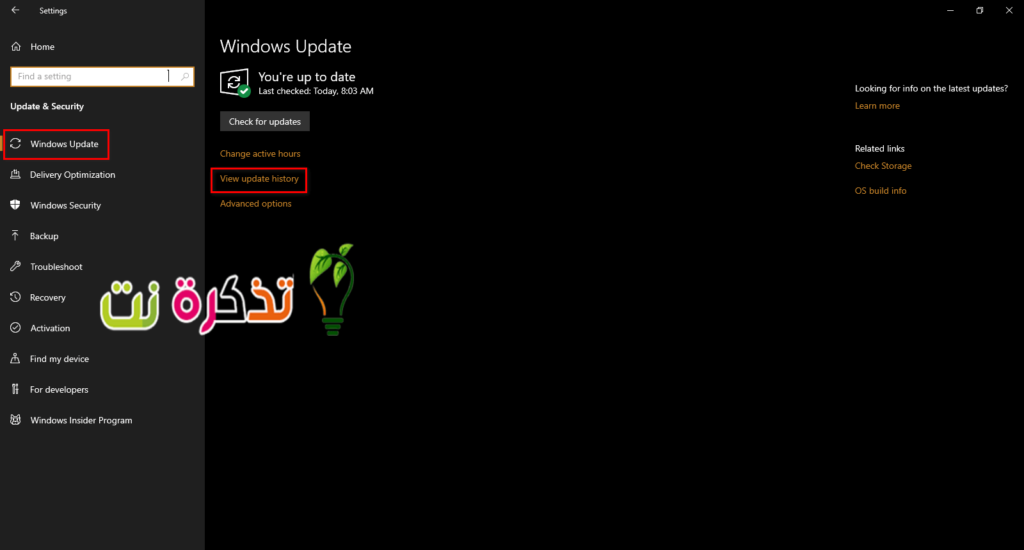
Yog tias koj lub khoos phis tawj qeeb qeeb, muaj ob lub laj thawj koj yuav tsum saib tam sim. Ua ntej, qhib chaw أو Chaw> ces Hloov Kho & Ruaj Ntseg أو Hloov tshiab thiab kev nyab xeeb> Tom qab ntawd nyem rau Saib Hloov Kho Keeb Kwm Txhawm rau saib keeb kwm hloov tshiab. Puas muaj qhov hloov tshiab tau teeb tsa thaum lub sijhawm koj lub khoos phis tawj pib qeeb? Yog li, tshawb hauv online los ntawm qhov hloov tshiab tus lej KB (muaj nyob hauv kab ntawv ntawm qhov kawg ntawm txhua qhov hloov tshiab lub npe), thiab saib yog tias lwm tus neeg yws yws txog nws hauv computer xov xwm chaw, rooj sib tham, lossis Reddit tshaj tawm.
Yog tias coob leej neeg tau muaj teeb meem txij li qhov hloov tshiab ntawd, koj yuav xav tau tshem nws lossis tos Microsoft xa tawm qhov kev txhim kho - qhov no tuaj yeem siv sijhawm me ntsis.
Tej zaum koj yuav txaus siab rau: Yuav ua li cas rau uninstall Windows 10 hloov tshiab
Tom ntej no, khiav tus txheej txheem kuaj kab mob malware, thiab tom qab ntawd ua haujlwm scan offline nrog Qhov Rais Tawm Sab Nraud Kom paub tseeb tias txhua yam zoo.
10.Hard Disk Cov Lus Qhia
Cov lus qhia kawg no tsis cuam tshuam rau khoos phis tawj nrog lub zog tsav (los ntawm txoj kev, yog tias koj tsis muaj lub hard drive ntawm hom SSD Txog tam sim no, peb pom zoo kom tau txais ib qho), tab sis nws yog cov lus qhia zoo rau cov uas muaj lub zog tsav.
Slewing motors tuaj yeem ua qee qhov kev saib xyuas ntxiv los ntawm lub sijhawm. Nov yog cov lus qhia qub qub uas cov neeg siv PC yuav tsum paub txog.
Ua ntej tshaj, siv cov khoom siv hluav taws xob Defragment thiab Optimize Drives. Nrhiav nws hauv lub taskbar thiab nws yuav tshwm sim. Xaiv cov tsav koj xav nrog, tom qab ntawv xaiv lub pob "optimizeTxhim kho. Koj tseem tuaj yeem qhib qhov kev ua kom zoo dua qub. Windows defragments thiab ua kom zoo dua koj lub zog cia, tab sis nws yog lub tswv yim zoo los tshuaj xyuas thiab khiav nws tus kheej yog tias koj lub khoos phis tawj qeeb.
Ces lub disk tu khoom siv yog lub cuab yeej ntxuav disk - dua, saib rau "Disk CleanupTxhawm rau ntxuav lub disk los ntawm lub luag haujlwm lossis los ntawm lub npov tshawb hauv Start menu. Xaiv lub tsav koj xav ntxuav thiab khiav.
Kuj tseem muaj qhov tshwj xeeb Npaj txhijBoost , uas yog siv disk drive USB raws li kev nco ib ntus. Txawm li cas los xij, peb tsis ntseeg tias qhov no yuav ua ntau yam los txhim kho kev ua tau zoo.
Cov lus qhia no tsuas yog ib feem me me ntawm qhov koj tuaj yeem ua tau. Muaj lwm cov tswv yim zoo suav nrog saib thiab nyeem Nplooj ntawv no Tua tawm kev tshawb fawb ntsuas thiab hloov kho cov tsav tsheb.
Xav txog kev txhim kho khoos phis tawj
Yog tias cov theem no tsis qhia pom qhov ua tau zoo txaus, nws yuav yog lub sijhawm los txiav txim siab kho koj lub khoos phis tawj. Kuj tseem hais qhia tias hloov mus rau SSD lossis M.2 tsav ua rau pom kev txhim kho, thaum txhim kho ntau RAM (RAM) Yog tias koj lub khoos phis tawj muaj 8GB RAM lossis tsawg dua kuj yog lub tswv yim zoo.
Peb cia siab tias koj pom kab lus no muaj txiaj ntsig hauv kev paub txog 10 qib nrawm tshaj plaws txhawm rau txhim kho kev ua haujlwm ntawm koj Windows 10 PC.
Qhia rau peb koj qhov kev xav ntawm txhua txoj hauv kev uas pab koj txhim kho qhov nrawm thiab ua haujlwm ntawm lub cuab yeej,
Yog tias koj muaj lwm txoj hauv kev uas tsis yog cov txheej txheem tau hais tseg, thov qhia rau peb ntawm nws kom peb tuaj yeem suav nrog nws nrog cov txheej txheem yav dhau los.









